Notionでリマインダーを設定することで、重要なタスクや予定を忘れることなく管理できます。本記事では、ページとデータベースの2つの方法でリマインダーを設定する手順を詳しく解説します。時刻の詳細設定や他のユーザーへの通知設定も含めて、Notionのリマインダー機能を最大限活用する方法をお伝えします。
リマインダーとは
リマインダーとは、指定した日時にNotion上で通知を送る機能です。
重要な予定やタスクを忘れないようにするために役立ちます。
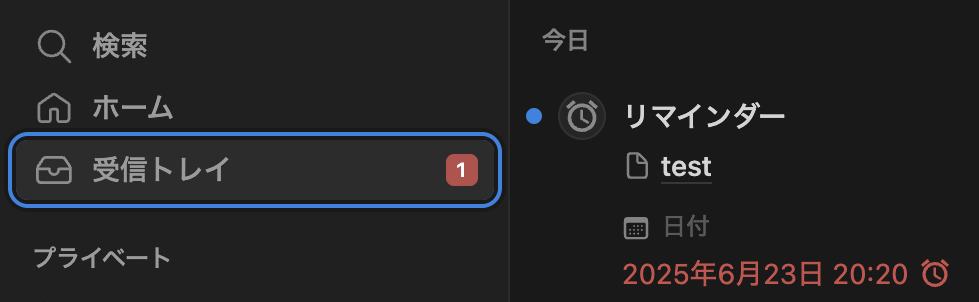
リマインダーの設定方法
リマインダーの設定方法は2種類あります。
ページでの設定方法
まず、/pageでページを作成します。
リマインドしたい要素を決めて記入します。例えば、/todoでチェックリストを作成してみます。
その要素の箇所で@と入力するとリマインダーが表示されるので選択します。または/remindでも選択できます。
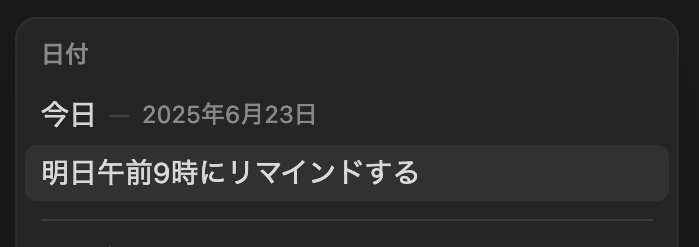
これでリマインダーの作成は完了です。
期日前のリマインダーは青色で表示され、期日後のリマインダーは赤色で表示されます。
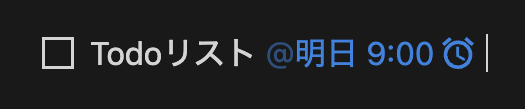
データベースでの設定方法
まず、/databaseでデータベースを作成します。
テーブルの列にある「+ プロパティを追加」から「日付」を追加します。
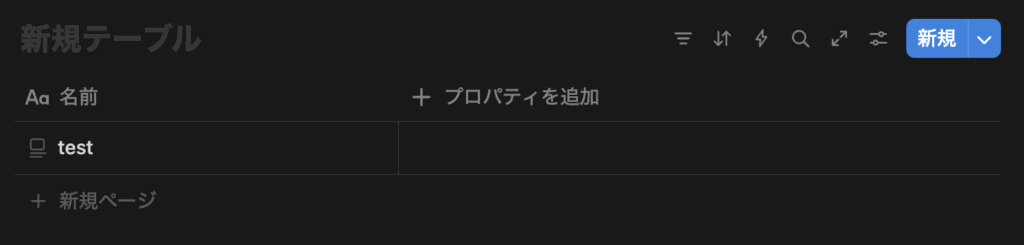
追加された日付のセルをクリックするとカレンダーが表示されるので、期日を選択します。
次に「リマインド」をクリックし、以下の選択肢からリマインダーを受け取る時間を選択します。
- 当日(9:00)
- (9:00)の1日前
- (9:00)の2日前
- (9:00)の1週間前
これでリマインダーの作成は完了です。
ページの場合と同様に、リマインダーは期日前は青色、期日後は赤色で表示されます。
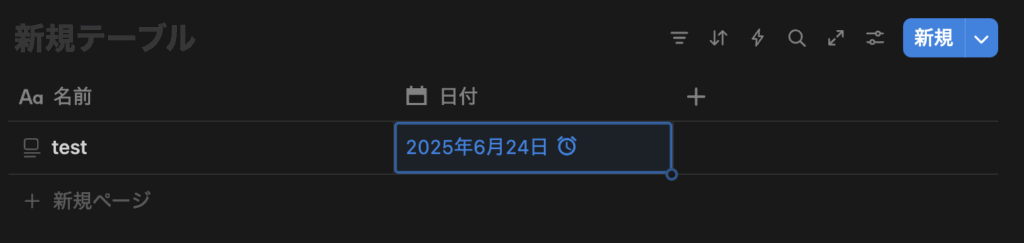
リマインダーの詳細な設定
詳細な時刻
期日のカレンダー表示設定で「時間を含む」をオンにすると、詳細な時刻を設定できます。
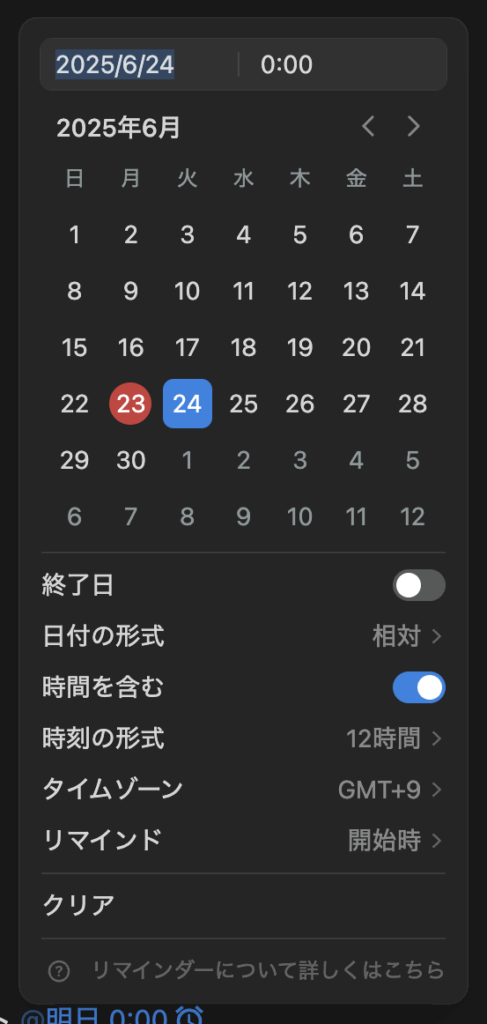
この設定により、以下のリマインド時間を選択できます。
- 開始時
- 5分前
- 10分前
- 15分前
- 30分前
- 1時間前
- 2時間前
- (9:00)の1日前
- (9:00)の2日前
通知対象
リマインドの通知は設定した人だけでなく、指定した他のユーザーにも送ることができます。
ページ
@でリマインドを指定した同じ行で@からユーザーを選択することで設定できます。
同じ行に複数のユーザーを列挙することで、複数のユーザーを選択できます。
データベース
日付をプロパティに追加した場合と同様に、プロパティに「ユーザー」を追加します。
このユーザープロパティでユーザーを選択することで、選択されたユーザーにリマインドの通知が送られます。

まとめ
Notionのリマインダー機能は、ページとデータベースの2つの方法で設定できます。ページでは@や/remindコマンドを使用し、データベースでは日付プロパティから設定します。
詳細な時刻設定により、開始時から2日前まで柔軟なリマインド時間を選択でき、他のユーザーへの通知も可能です。これらの機能を活用することで、個人のタスク管理からチームでの共同作業まで、様々な場面でNotionを効果的に使用できるようになります。
リマインダーの色分け表示(期日前は青色、期日後は赤色)により、タスクの状況を一目で把握できるため、日常的なタスク管理ツールとしてNotionを最大限活用してください。

